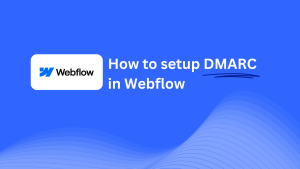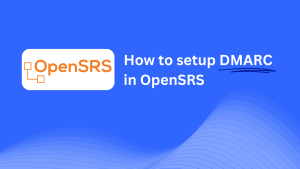Cómo Configurar DMARC En IWantMyName

Esta guía lo ayudará a agregar un registro CNAME DMARC Skysnag utilizando el sistema de administración DNS de IWantMyName. Una vez configurado, Skysnag administrará sus políticas de DMARC, mejorando la seguridad de su correo electrónico y protegiendo su dominio del fraude por correo electrónico.
Nota: Para aplicar con éxito las instrucciones a continuación, debe tener una cuenta Skysnag. Si aún no ha creado uno, haga clic aquí para hacerlo.
Paso 1: Inicie sesión en Su Cuenta IWantMyName
- Visite el sitio web IWantMyName.
- Inicie sesión con las credenciales de su cuenta.
- Desde el panel de control de su cuenta, vaya a la sección Dominios y seleccione el dominio que desea administrar.
Paso 2: Acceda a la Sección Administración de DNS
- En la sección Dominios, seleccione el dominio que desea configurar.
- Haga clic en Administrar DNS para acceder a la configuración de DNS de su dominio.
Paso 3: Agregue el registro CNAME para DMARC.
- En la página Administración de DNS, desplácese hacia abajo hasta la sección Registros DNS.
- Haga clic en Agregar registro DNS y elija CNAME como tipo de registro.
- Ingrese los siguientes detalles:
- Tipo: Seleccione CNAME.
- Anfitrión / Nombre: Entrar
_dmarc(este es el subdominio para fines de DMARC). - Puntos a / Objetivo:Entrar
{your-domain-name}.protect._d.skysnag.com. Reemplazar{your-domain-name}con su nombre de dominio real, por ejemplo:example.com.protect._d.skysnag.com. - TTL: Establezca esto en Automático o deje el valor predeterminado.
- Una vez que haya ingresado todos los detalles, haga clic en Agregar registro DNS para guardar el registro CNAME.
Paso 4: Espere la propagación DNS.
- Después de agregar el registro CNAME, permita tiempo para la propagación del DNS, que puede demorar entre unos minutos y 24 horas.
Paso 5: Verifique el registro CNAME de Skysnag.
- Inicie sesión en su panel de control de Skysnag.
- Busque el dominio donde agregó el registro CNAME.
- Haz clic en el botón Verificar para asegurarte de que el registro CNAME de Skysnag DMARC esté configurado correctamente.
- Una vez verificado, Skysnag administrará automáticamente sus políticas de DMARC y comenzará a generar informes de seguridad por correo electrónico.
Consejos de solución de problemas
- ¿El registro CNAME no se está propagando? Asegúrese de que el registro CNAME se ingrese correctamente y espere hasta 24 horas para la propagación completa del DNS.
- ¿Conflicto con un registro TXT DMARC existente? Si ya tienes un registro TXT de DMARC, es posible que necesites eliminarlo o actualizarlo para evitar conflictos con el nuevo registro CNAME de Skysnag.
- ¿Necesita ayuda de IWantMyName? IWantMyName ofrece soporte al cliente y una base de conocimientos para ayudarlo con problemas de configuración de DNS.
Al seguir estos pasos, ha agregado correctamente el registro CNAME DMARC Skysnag a su dominio en IWantMyName. Skysnag ahora administrará sus políticas de DMARC y la seguridad del correo electrónico, lo que ayudará a proteger su dominio de ataques de phishing y fraude por correo electrónico.